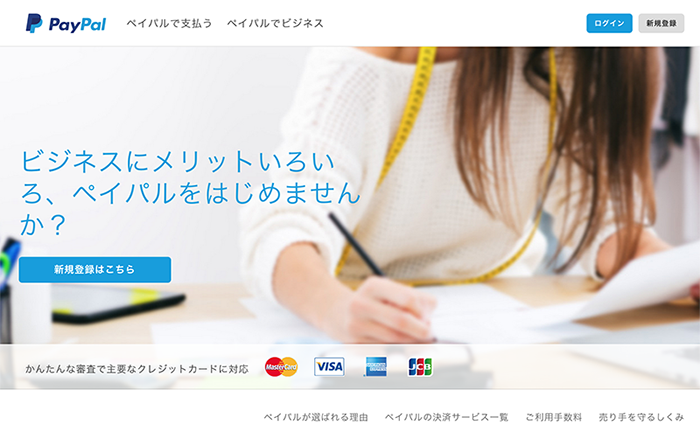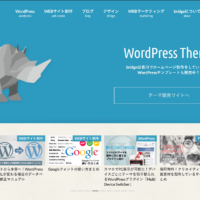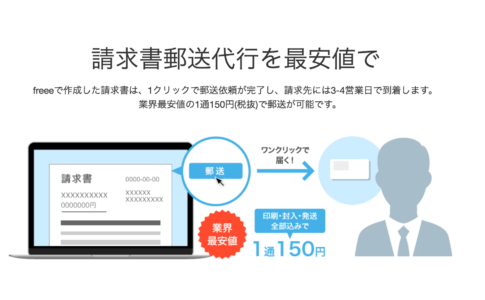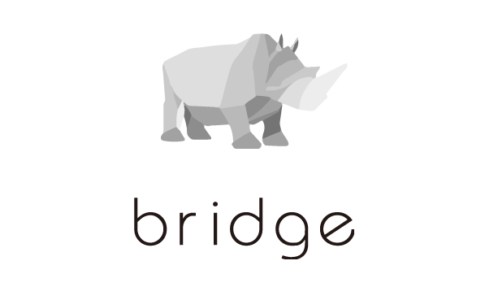ビジネスアカウントでPayPalを使用している場合、お客様側にわかりやすくするために事業者名を変更したい場合があるかと思います。
その変更方法がイマイチわからなかったのですが、PayPalに直接電話で問い合わせたところあっさり解決してしまいました。
その手順を今回メモっておきたいと思います。
といってもとっても簡単で…
箇条書きで概要を説明
- ビジネス用のPayPalアカウントにログイン
- マイアカウントの「個人設定」のページへ
- 事業情報のタブの「氏名」の部分の「変更」というテキストリンクをクリック
- 4つ目の「事業者名の変更(事業者名)」を選んで「続行」ボタンをクリック
- あとは「新しい事業者名」の部分に変更したい名前をいれて「続行」
これで変更が完了します。
下ではキャプチャ付きで説明しています。
画像で詳しく説明
ビジネス用のPayPalアカウントにログイン
普通にログインしてください(ビジネス用アカウントへ)
マイアカウントの「個人設定」のページへ
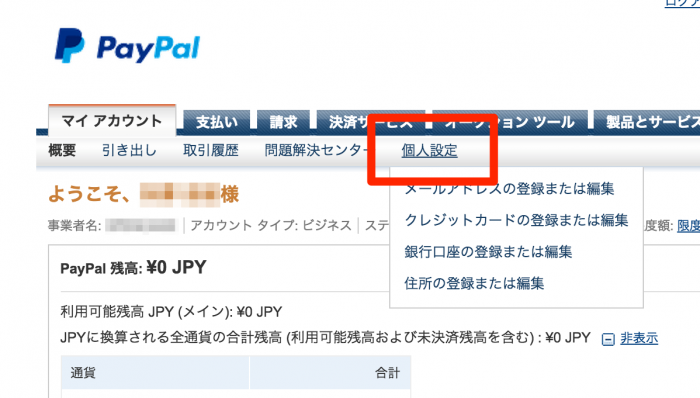
事業情報のタブの「氏名」の部分の「変更」というテキストリンクをクリック
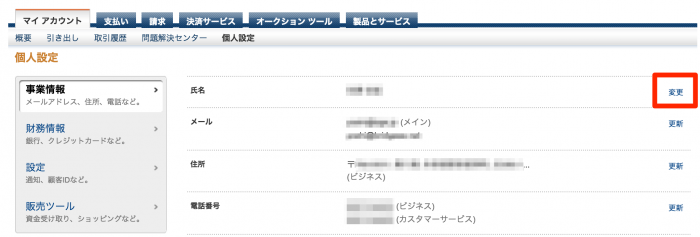
4つ目の「事業者名の変更(事業者名)」を選んで「続行」ボタンをクリック
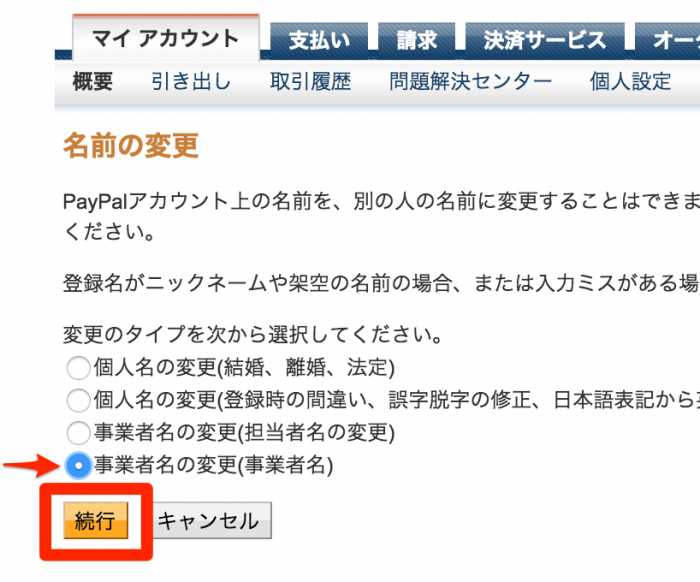
あとは「新しい事業者名」の部分に変更したい名前をいれて「続行」

この流れでPayPalの事業者名の変更は可能です。
ビジネスアカウントを使っている方で最初普通に事業者名を入力していたけど、ネット通販などでサービス名が違う場合は、ここの部分をサービス名に変更しておいたほうが、お客様にとってわかりやすくなります。
決済ページや、クレジットカードの請求書などに表示されるので、お客様が「あれ?間違ったかな?」と不安にならないようにするために、サービス名と同じものを入れておいたほうが良いでしょう。
まとめ
今回はじめてPayPal決済をサイトに導入したのですが、結構難しい上に情報も古いものばかりで苦労しました。
PayPalの管理画面はUIがあまりいいとは言えないので、どこにどんな情報があるのかがわかりづらいですね。
外国人が日本語訳しているのではないかと疑ってしまいそうです(笑)
ともあれ、これで無事事業者名を変更することができました。
※この情報に関して古くなる可能性もありますので、PayPalの仕様が変わった場合にはそちらにお問い合わせください。bridgeでは保証はできません。